Snom - Provisionnement HTTP
Configuration du combiné via un serveur HTTP
Ceci est un guide simple sur la façon d'activer uaCSTA sur un combiné Snom et Mondago n'assume aucune responsabilité pour toute omission ou inexactitude dans ce document.
Important ! Les versions 8.7.3 et ultérieures de Snom prennent CSTA en charge via HTTP et uaCSTA (via SIP).
Snom:Modèle 821-SIP-Firmware 8.7.5.15
Snom fournit leurs combinés via un serveur HTTP. Tout d'abord, en utilisant l'éditeur de texte de votre choix, par exemple Bloc-notes, Wordpad, etc., créez un fichier de configuration appelé "SnomXXX.xml" où xxx correspond au type de modèle du combiné Snom, par exemple Snom821.xml.
Exemple de fichier de configuration "SnomXXX.xml"
#INCLUDE:UASNOMH1
Informations importantes lors de la création d'un nouveau fichier "SnomXXX.xml"
- Vous pouvez créer un nouveau fichier à partir de rien qui ne contient que les nouveaux paramètres à ajouter.
- Ou vous pouvez exporter « Paramètres » et ajouter à ce fichier XML. Si vous exportez les valeurs, il s'agira d'une configuration complète, mais sans les mots de passe car ils ne sont pas exportés. Pour exporter la configuration, rendez-vous dans Statut -> Paramètres -> et cliquez sur « Cliquez ici pour enregistrer les paramètres au format XML ».
- Il est recommandé d'utiliser le numéro d'identité le plus élevé sur le combiné Snom lors de la configuration de uaCSTA.
- Ce fichier de configuration créera un compte "SIP" secondaire qui diigera directement vers le serveur uaCSTA au lieu de la plateforme PBX. Voir « Guide de configuration Snom [sur la plateforme "X"] » pour savoir comment configurer un combiné Snom sur une plateforme « X ». Au minimum, un administrateur doit activer csta_control et entrer dans user_realname, user_name, user_pass, user_host and user_outbound.
Description des paramètres
| Paramètre | Description |
|---|---|
| csta_control | Activer / Désactiver CSTA. Cette option permet de contrôler le téléphone à distance via le protocole CSTA. |
| csta_challenge | Ce paramètre active / désactive le défi des demandes SIP entrantes sur les sessions CSTA telles que INVITER et INFO. Si cette option est activée et qu'aucun user_pass ou user_hash n'a été fourni, la demande sera rejetée. 0 -Désactivé, aucun défi. 1 -Seul l'INVITATION CSTA initiale entrante sera contestée. 2 -Toutes les demandes SIP entrantes pour les sessions CSTA seront contestées. |
| csta_legacy_control | Voirhttp://wiki.snom.com/Settings/csta_legacy_control |
| user_active | Cette identité peut être désactivée en désactivant cette option. Cela signifie que cette identité n'est plus enregistrée. |
| user_realname | Définissez le nom que vous souhaitez associer à chaque ligne, par exemple "John Smith". Cette information est également envoyée à toute partie que vous appelez. |
| user_name | |
| user_pass | C'est le mot de passe à utiliser pour les réponses au défi. Afin de les protéger contre toute utilisation non autorisée, les mots de passe ne sont pas affichés dans leur forme réelle, mais sous la forme d'une série d'astérisques. * |
| user_host | Spécifiez l'adresse IP ou DNS du bureau d'enregistrement / proxy où vous souhaitez enregistrer ce compte. Après une inscription réussie, le bureau d'enregistrement sait comment atteindre cette identité spécifique et peut acheminer des demandes (par exemple des appels entrants) provenant d'autres parties enregistrées vers ce téléphone. |
| user_outbound | Spécifiez le proxy sortant dans ce champ (format : addr:port) pour vous assurer que tous les paquets SIP sont envoyés via le point de communication spécifié. |
| hide_identity | Si vous définissez cette valeur sur « vrai », l'identité disparaitra de l'écran de veille. Sur 870, cela supprimera l'identité du menu "Identité sortante" (celui accessible depuis le tremplin et non via le menu des paramètres). Ce paramètre dépend de is_voice_identity. Lorsque ce paramètre est désactivé, l'identité est automatiquement masquée. |
*UC Server se construit sur 3.2.0.18449 le serveur ne validera plus le mot de passe uaCSTA et ce champ peut rester vide.
Pour qu'un combiné puisse importer ce nouveau fichier de configuration « SnomXXX.xml », vous devez le copier dans le répertoire racine du serveur HTTP et revenir à l'interface Web du combiné. Rendez-vous ensuite dans Configuration -> Avancée -> Mise à jour -> Paramètres URL et entrez l'URL "http://ServerAddress/FolderName/SnomXXX.xml", par exemple http://10.0.0.123/Snom/snom821.xml puis cliquez sur "Appliquer" avant de redémarrer. Une fois le téléphone redémarré, les nouveaux paramètres du fichier XML devrait être chargé et vous devriez pouvoir voir sur le journal du serveur uaCSTA un nouveau périphérique Snom détecté et enregistré.
Exemple
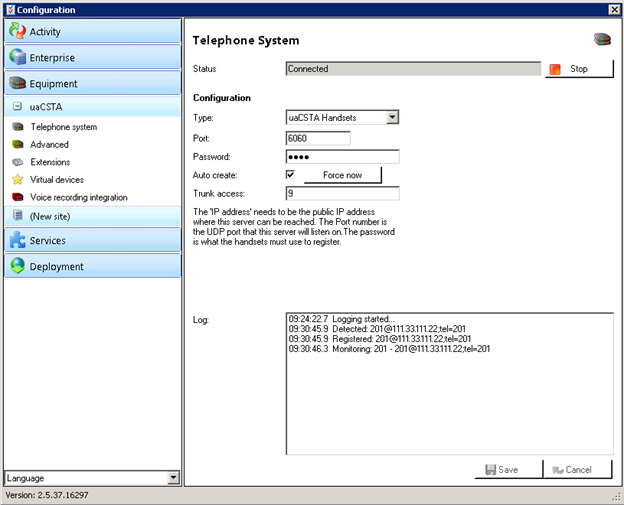
Scénario avec un serveur avec plusieurs tenants
Il est courant que les combinés uaCSTA soient utilisés dans un environnement multi-tenant. Ainsi, Mondago a conçu le logiciel serveur pour permettre la création et l’affectation automatiques des combinés à un tenant approprié sur le serveur. Pour utiliser l'intégralité de cette fonctionnalité, des « licences de client » doivent être présentes sur le serveur. Si l'identifiant du tenant n'est pas explicitement spécifié sur la plateforme PBX et n'est pas inclus dans le fichier de configuration du combiné, alors, pour attribuer une extension à un locataire spécifique, un administrateur devra modifier cette ligne de code :
#INCLUDE:UASNOMH2
Exemple de fichier de configuration « SnomXXX.xml » dans un scénario à plusieurs tenants
#INCLUDE:UASNOMH3
Lors de la création et de l'importation d'un nouveau fichier « SnomXXX.xml » dans un environnement multi-tenant, les principes sont exactement les mêmes que dans l'exemple ci-dessus.
Remarque:Veuillez noter que si le tenant existe déjà sur le serveur uaCSTA, le numéro de poste / nom lui sera attribué. Cependant, si le locataire n'existe pas, cette commande poussera le serveur uaCSTA à créer un nouveau tenant qui portera le nom spécifié dans la commande ci-dessus. Dans cet exemple, l'identifiant du tenant serait « AcmeLab1 ».

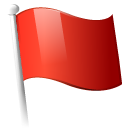 Report this page
Report this page